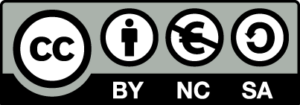Pour nous adresser un commentaire ou une proposition d’amélioration, veuillez nous envoyer un e-mail à contact AT echap.eu.org.
Attention : Certaines actions proposées dans ce guide peuvent être visibles par les personnes ayant potentiellement accès à votre compte ou à votre appareil. Cela peut mener à des changements de comportement de leur part et elles peuvent devenir violentes. Si vous pensez que ces actions peuvent avoir des conséquences pour vous, contactez une association d’aide aux victimes pour vous soutenir dans votre démarche. Une liste des organisations travaillant sur les violences conjugales est disponible sur le site du gouvernement.
Sommaire
Vérifier l’adresse e-mail et le numéro de téléphone de secours
Dans certains cas, par exemple un ex-conjoint qui avait accès à une boite mail, vous pouvez vouloir vous assurer que vous êtes le/la seule à avoir accès à un compte Google. Ce guide explique comment changer son mot de passe et s’assurer qu’aucune autre personne n’ait accès à un compte Google.
Vérifier les accès
La première chose à faire c’est de vérifier les derniers accès au compte. On peut trouver une première liste succincte des dernières connexions en allant sur la page Compte > Sécurité > Examiner l’activité liée à la sécurité.
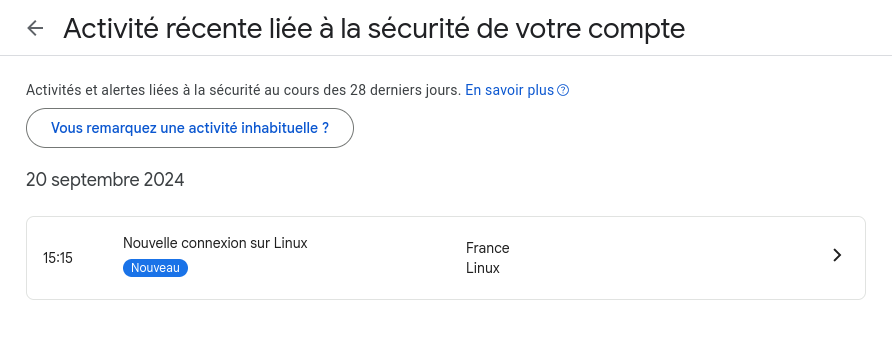
Les informations sur cette page n’étant pas très détaillées, il est possible d’avoir des informations plus précises en cliquant sur Détail en bas à droite de la page listant les e-mails.
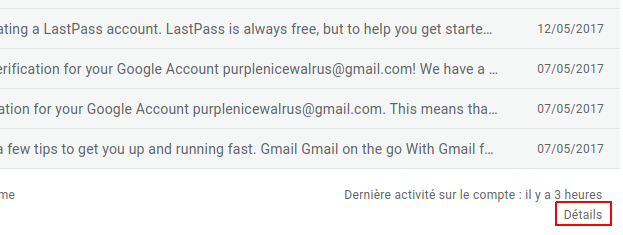
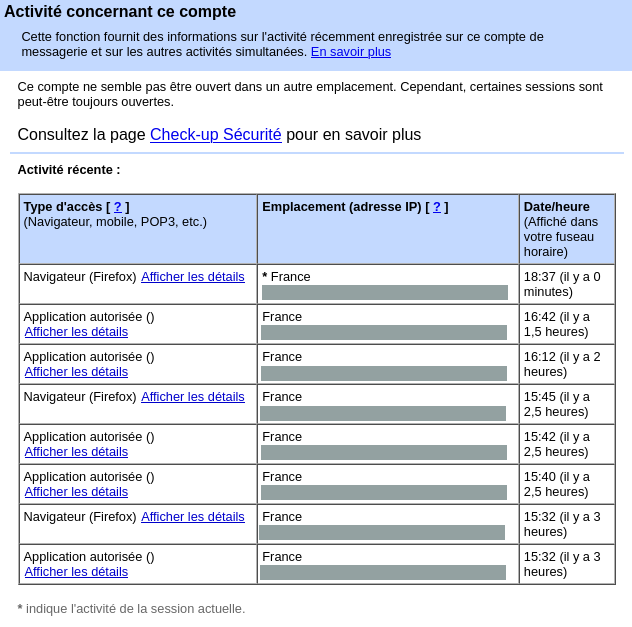
En cas de connexion suspecte dans cette liste, pensez à faire une capture d’écran des informations sur cette page.
Une dernière chose à vérifier sont les téléphones ou ordinateurs ayant accès au compte, pour ce faire, aller dans Compte > Sécurité > Gérer tous les appareils.
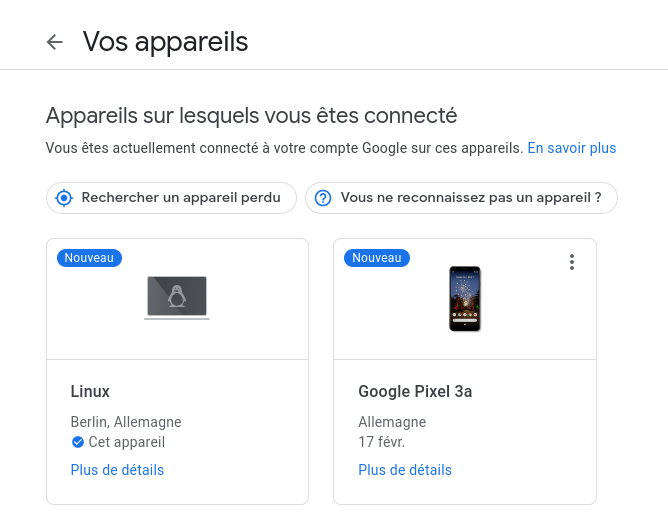
En cas d’appareil inconnu dans cette liste, cliquez sur cet appareil puis sur Se déconnecter.
Vérifier l’adresse e-mail et le numéro de téléphone de secours
L’adresse e-mail ou le numéro de téléphone de secours permettent de retrouver l’accès à votre compte si vous perdez votre mot de passe. Si une personne tierce contrôle l’une ou l’autre, elle pourra s’en servir pour se connecter à votre place. Il est donc important de s’assurer qu’il n’y a pas de numéro ou d’adresse e-mail inconnue enregistrée.
Pour cela, rendez-vous de nouveau dans Compte > Sécurité. Dans le panneau Comment vous connecter à Google, cherchez les lignes Numéro de téléphone de récupération et Adresse e-mail de récupération. Supprimez tous les numéros de téléphone et toutes les adresses e-mail qui ne vous appartiennent pas.
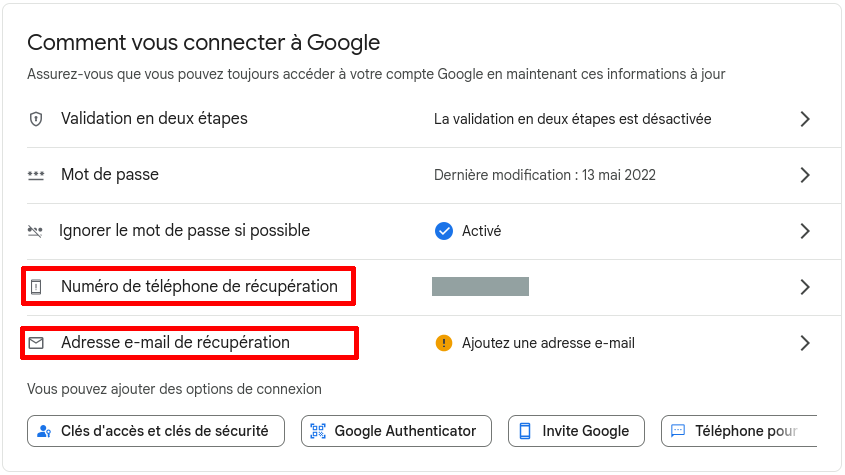
Pensez ensuite à bien sécuriser vos adresses e-mails de secours (si besoin en utilisant nos autres guides).
Autres paramètres sensibles
Certains paramètres peuvent permettre de garder accès à un compte même une fois que le mot de passe a été changé.
Applications
Le premier paramètre à vérifier, ce sont les applications ayant accès à vos données Google, pour vérifier cette liste, allez dans Compte > Sécurité > Voir toutes les connexions.
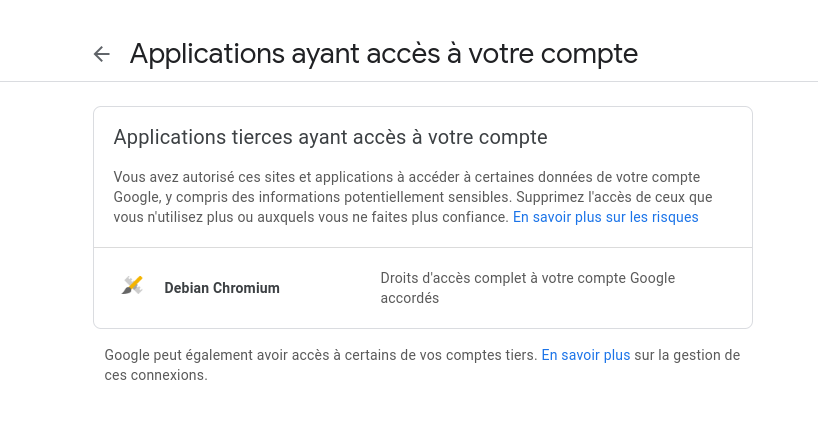
Supprimez toutes les applications inconnues de cette liste.
Adresse e-mail de transfert
Il est possible de configurer Gmail pour transférer tous les e-mails vers une autre adresse e-mail. Pour s’assurer que ce paramètre n’est pas configuré, rendez vous dans Gmail > Paramètres (roue crantée) > Voir tous les paramètres > Transfert POP/IMAP.
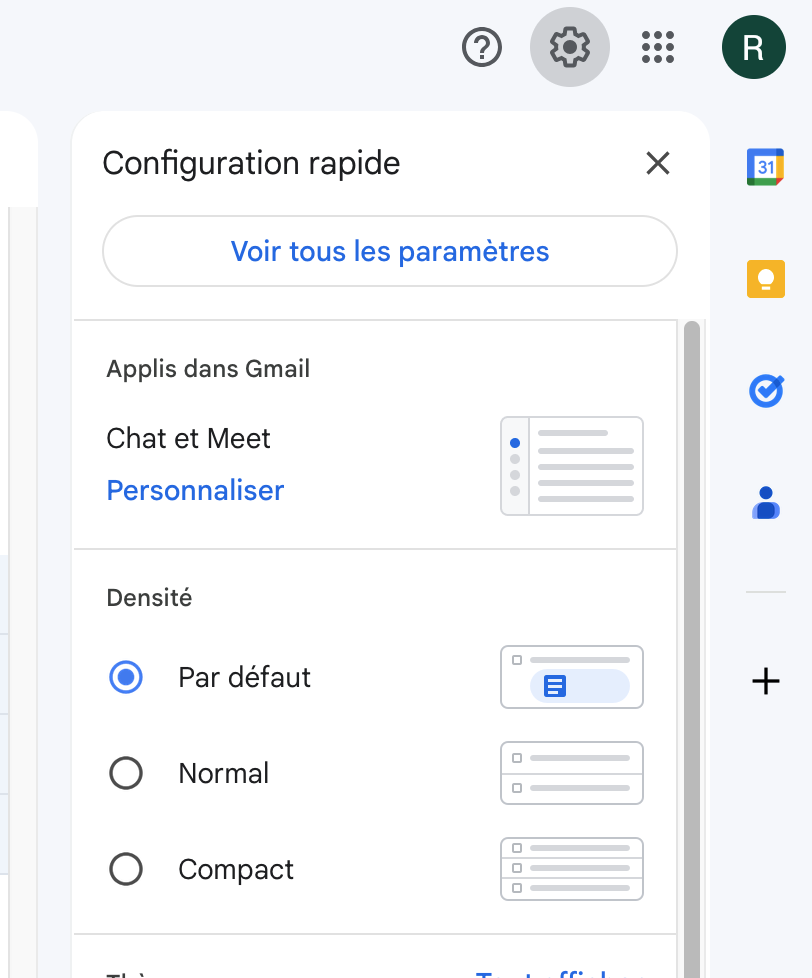
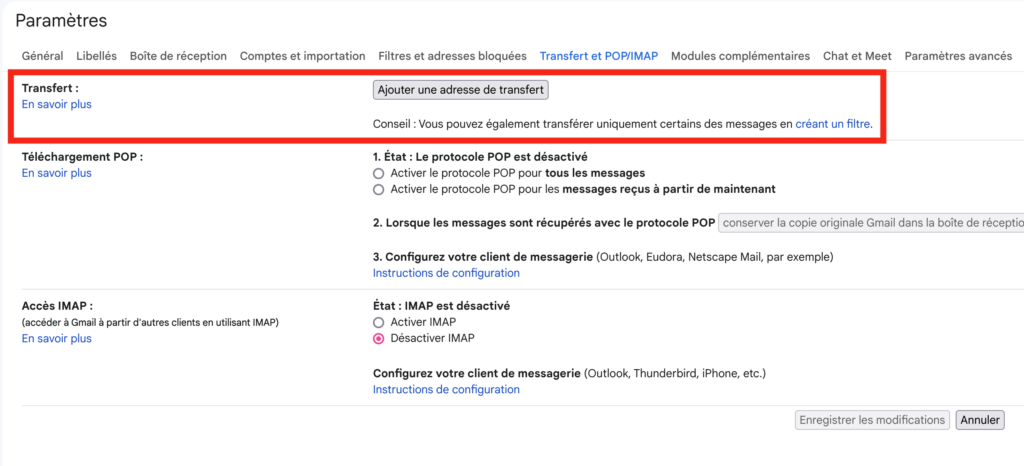
Assurez vous qu’aucune adresse e-mail n’est listée dans la partie Transfert.
Changer son mot de passe
Pour changer votre mot de passe, allez dans Compte > Sécurité. Cherchez la partie Comment vous connecter à Google et cliquez sur Mot de passe. Votre mot de passe actuel vous sera demandé avant de vous demander votre nouveau mot de passe.
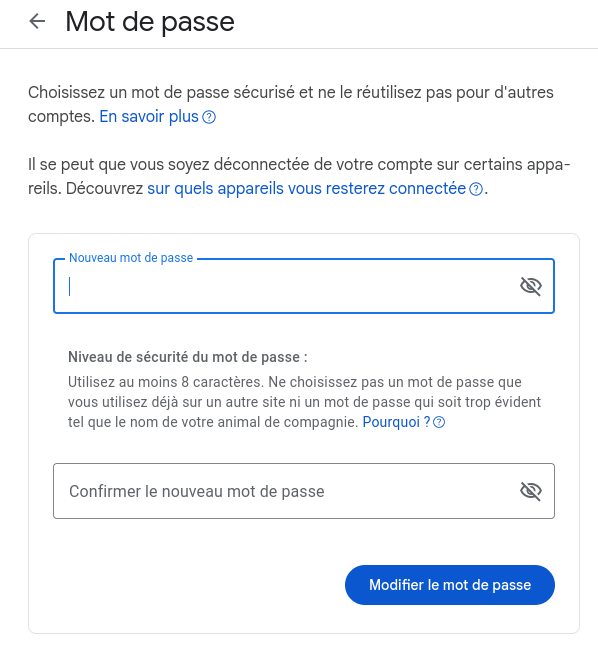
Mettre en place une authentification à deux facteurs par SMS
Pour augmenter votre sécurité, il est possible de mettre en place une authentification à « deux facteurs », ce qui veut dire avoir une information en plus de votre mot de passe pour vous connecter. Nous vous proposons de mettre en place un code temporaire que vous recevrez sur votre téléphone lors de la connexion. De cette façon, si quelqu’un avait accès à votre mot de passe et essayait de se connecter, vous recevriez un SMS par Google avec un code, ce qui vous permettrait de savoir que quelqu’un essai d’accéder à votre compte.
Cette manœuvre est assez simple, et Google ne vous demandera ce code qu’une fois par mois. Il faut par contre sauvegarder des codes lors de la mise en place de ce système. Ces codes vous permettront de vous connecter dans le cas ou vous perdriez l’accès à votre numéro de téléphone.
Pour mettre en place l’authentification à deux facteurs, allez dans Compte > Sécurité, et cherchez la ligne Validation en deux étapes dans le panneau Comment vous connecter à Google.
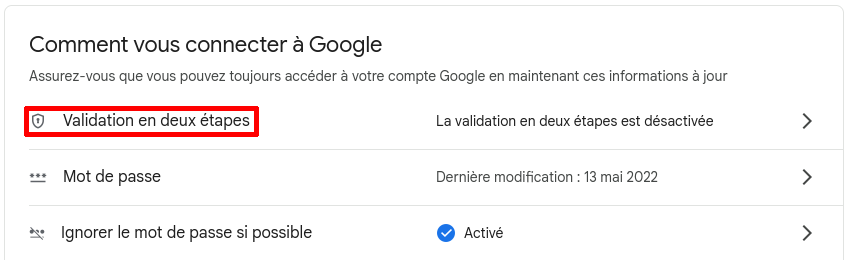
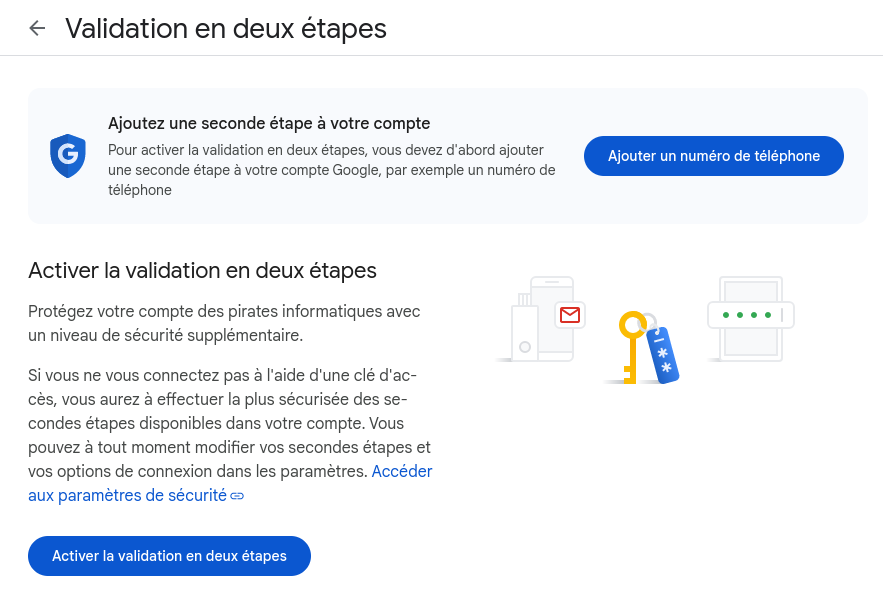
Cliquez sur Ajouter un numéro de téléphone et entrez votre numéro.
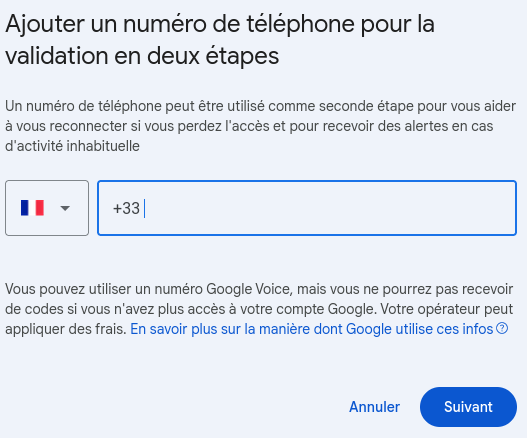
Google va ensuite vous envoyer un code par SMS que vous devez entrer pour confirmer qu’il s’agit bien de votre numéro.
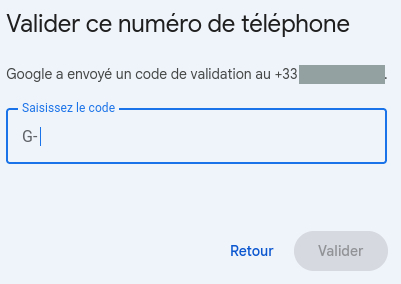
Une fois ce code entré, vous pouvez cliquer sur Valider.
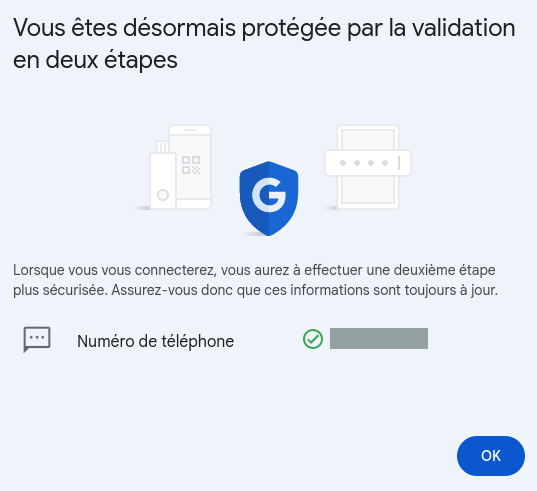
Une dernière étape importante une fois l’authentification par SMS configurée est de sauvegarder des codes de secours. Ces codes serviront si jamais vous perdez accès à votre numéro de téléphone, donc prenez soin de les sauvegarder et de les stocker quelque part en sécurité (par exemple en les notant sur un carnet ou en les mettant dans un gestionnaire de mots de passe).
Pour cela, cherchez la rubrique Codes de secours dans la page d’authentification en deux étapes.
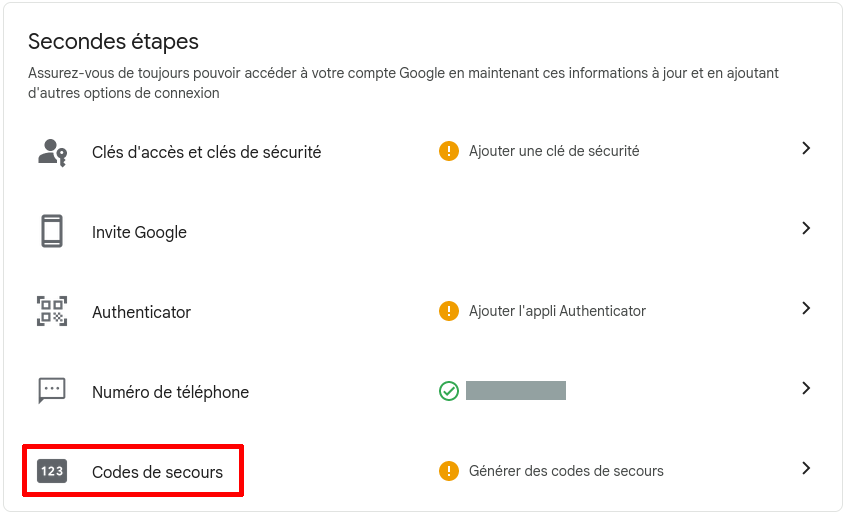
Cliquez sur Générer les codes de secours, puis sur Obtenir des codes de secours et sauvegardez les codes présentés.
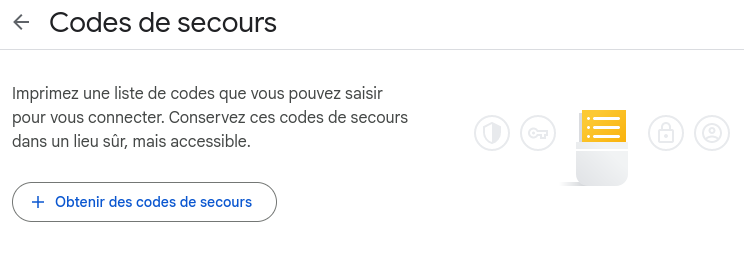
Ce guide est distribué sous licence Creative Common BY-NC-SA.